هل ترغب في إضافة نص إلى مدة الفيديو بأكملها؟
اتبع الدليل خطوة بخطوة لمعرفة كيفية القيام به.
الخطوة 1. اضغط على الزر + بجوار المخطط الزمني.
من صفحة المحرر، يوجد الزر + في الجانب السفلي الأيسر من الشاشة. بمجرد الضغط على الزر +، ستظهر خيارات التحرير أعلى المخطط الزمني.
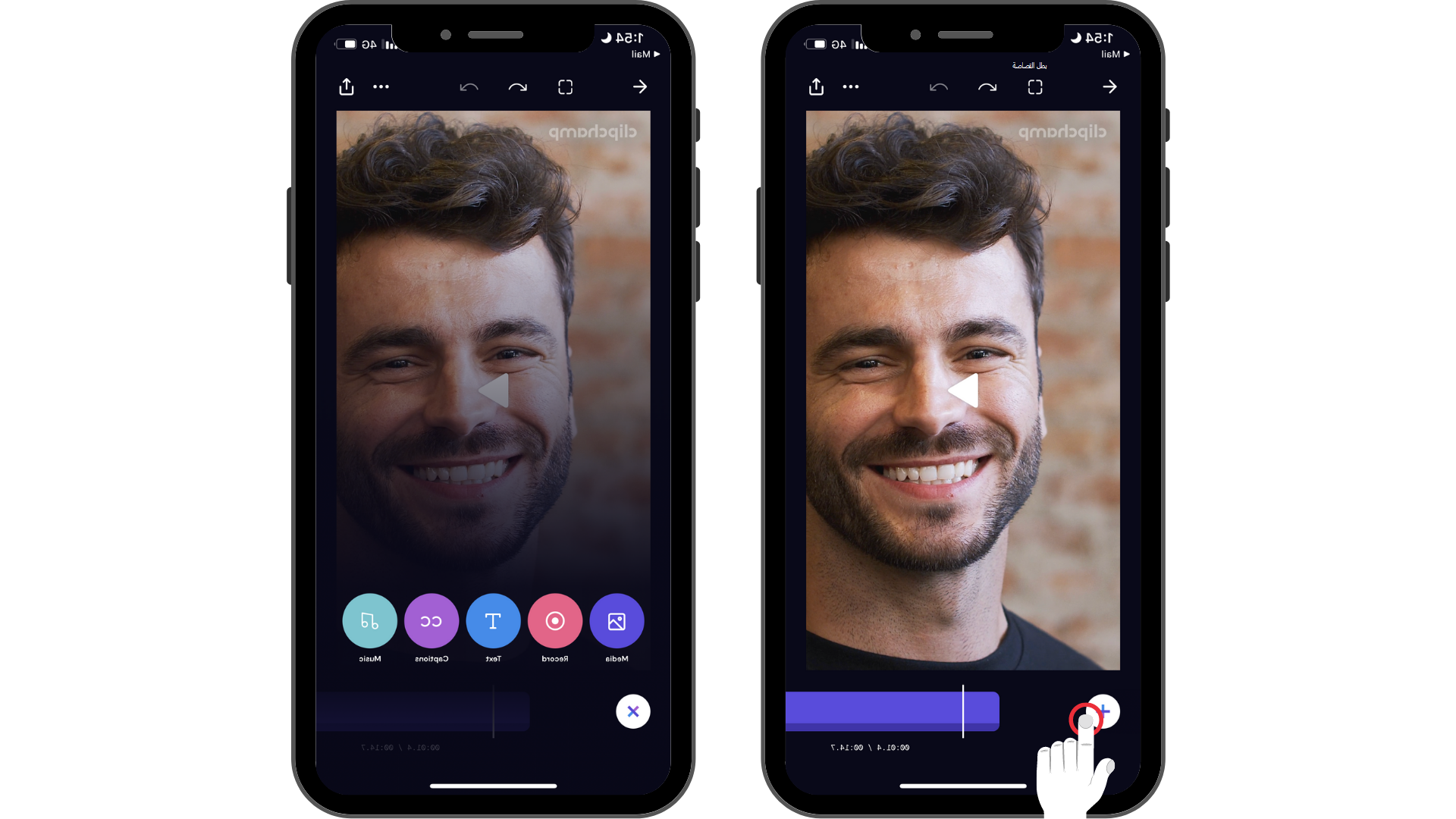
الخطوة 2. اضغط على الخيار نص، ثم قم بتخصيص النص.
أولا، ستحتاج إلى إنشاء تسمية توضيحية. اضغط على الخيار نص لتشغيل لوحة المفاتيح. اكتب الكلمة أو الجملة التي تريد إضافتها إلى الفيديو. اضغط على إرجاع على لوحة المفاتيح عند الانتهاء من الكتابة.
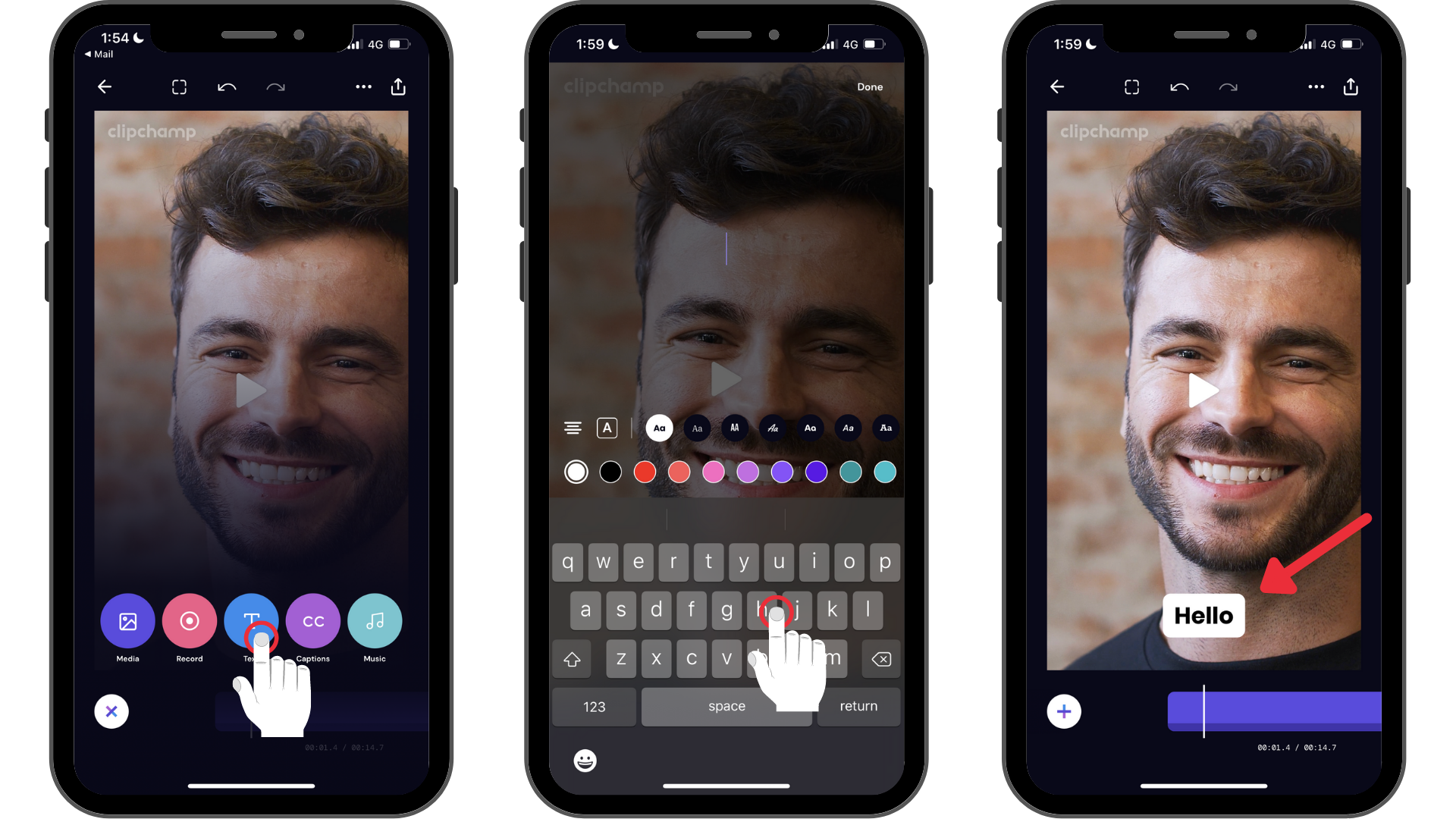
الخطوة 3. اضغط على النص لتشغيل خيارات التحرير، ثم اضغط على الخيار الأول (أيقونة الدبوس).
إذا حددت أيقونة الدبوس، يتم تعيين النص طوال مدة الفيديو.
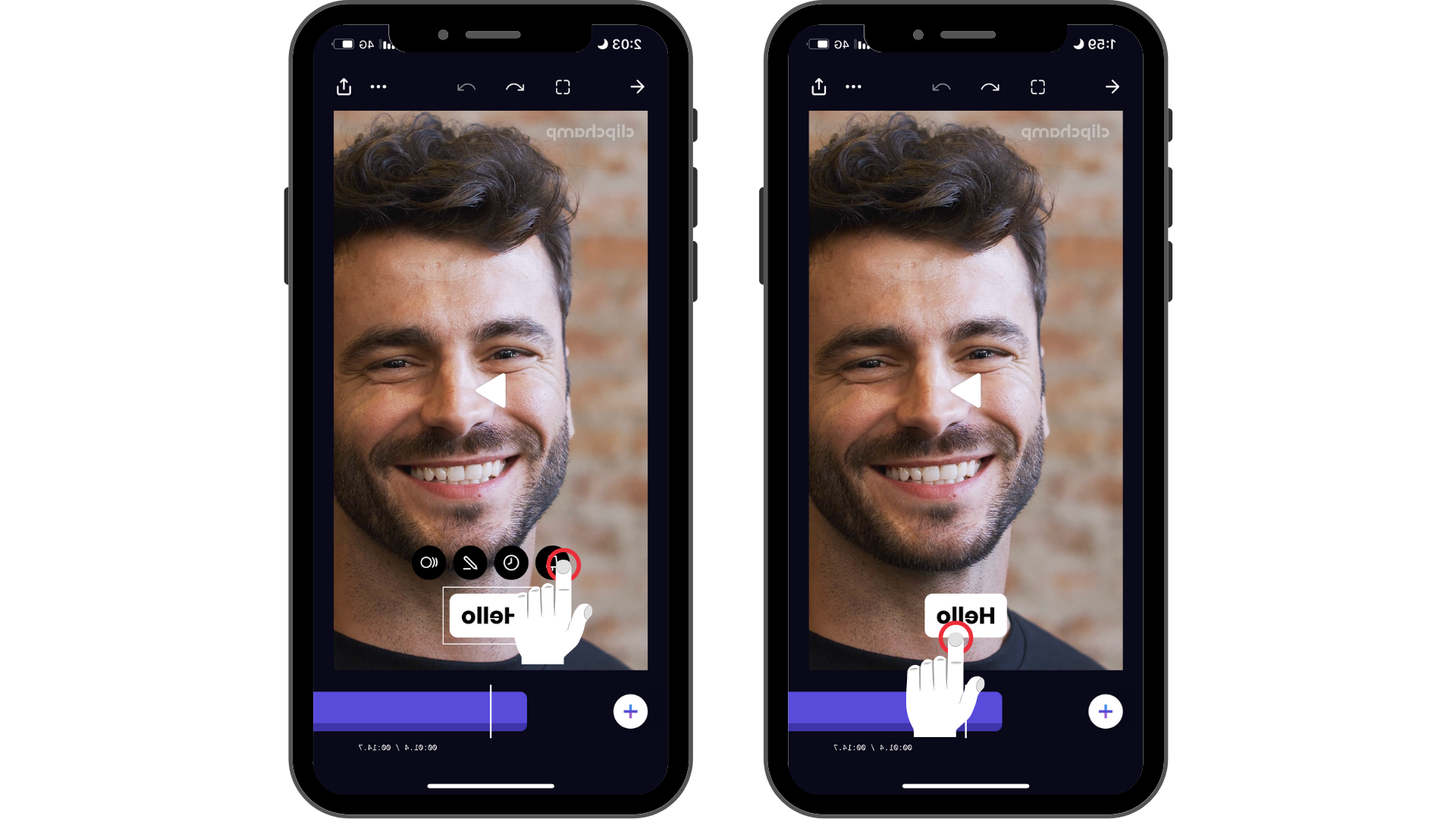
جرب تطبيق iOS.
قم بتنزيل تطبيق Clipchamp iOS المجاني للبدء.










